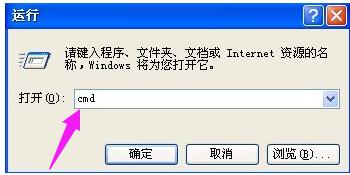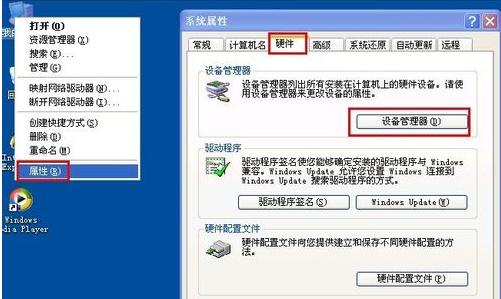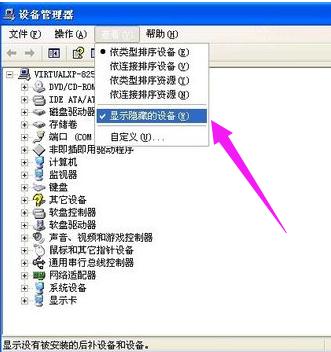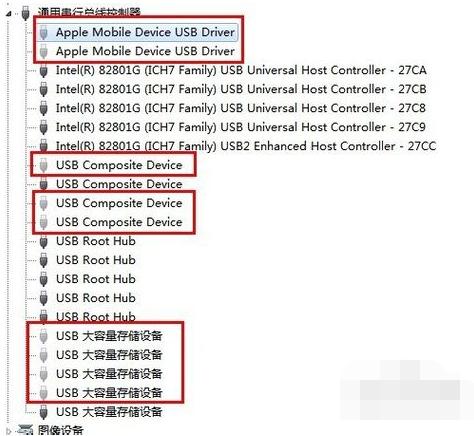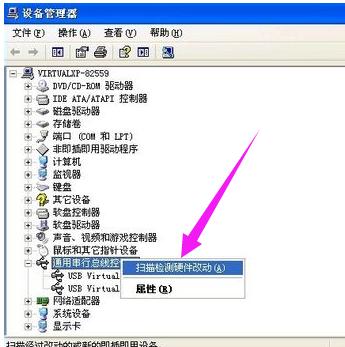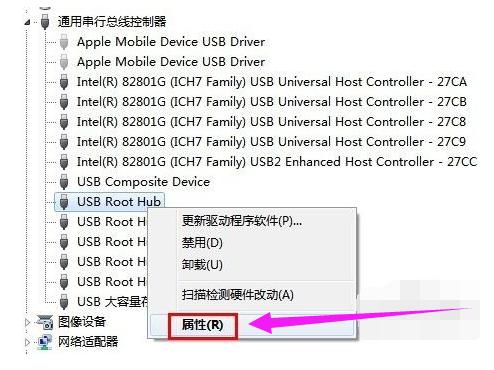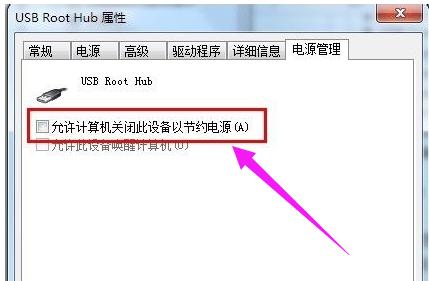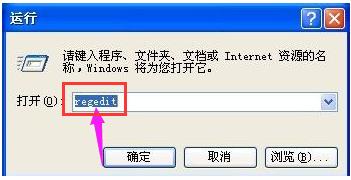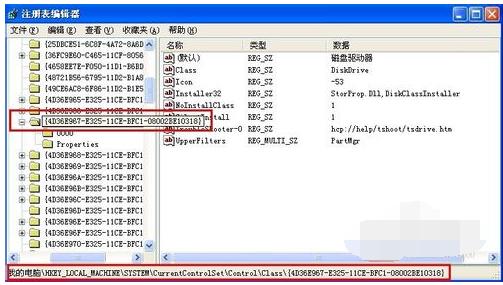usb接口无法识别,图文详细说明怎么处理usb接口无法识别
发布时间:2021-09-27 文章来源:xp下载站 浏览: 52
|
U盘的称呼最早来源于朗科科技生产的一种新型存储设备,名曰“优盘”,使用USB接口进行连接。U盘连接到电脑的USB接口后,U盘的资料可与电脑交换。而之后生产的类似技术的设备由于朗科已进行专利注册,而不能再称之为“优盘”,而改称“U盘”。后来,U盘这个称呼因其简单易记而因而广为人知,是移动存储设备之一。现在市面上出现了许多支持多种端口的U盘,即三通U盘(USB电脑端口、iOS苹果接口、安卓接口)。 随着电脑的普及,usb设备移动设备在我们生活中非常普遍,比如我们常见的usb音箱,U盘,移动硬盘等等,但是有些人在使用usb设备连接电脑的时候,出现无法识别usb设备的现象,这是怎么回事呢?下面,小编就来跟大家分享解决usb接口无法识别的方法了。 我们知道,电脑和外部设备相连,就只能靠USB接口了,但是使用电脑的过程中也会这样的,电脑USB接口不能用遇到的情况,而U盘连接USB接口没反应是电脑常见问题。但是会解决的用户不多,为此,小编就给大家准备了解决usb接口无法识别。 怎么解决usb接口无法识别 首先将usb设备插入计算机接口,然后在桌面左下角单击“开始”菜单,点击“运行”命令,打开框中键入“cmd”命令,点击“确定”按钮。
电脑usb示例1 启动命令提示符窗口,分别执行以下两条命令 reg add "HKEY_LOCAL_MACHINE\SYSTEM\CurrentControlSet\Control\Session Manager\Environment" /v "DEVMGR_SHOW_DETAILS" /d 1 /t REG_SZ /f reg add "HKEY_LOCAL_MACHINE\SYSTEM\CurrentControlSet\Control\Session Manager\Environment" /v "DEVMGR_SHOW_NONPRESENT_DEVICES" /d 1 /t REG_SZ /f
无法识别示例2 重新启动计算机,在打开框中键入“devmgmt.msc”命令,点击“确定”按钮
usb示例3 右击桌面上“我的电脑”图标,弹出的快捷菜单选择“属性”命令,在系统属性界面切换到“硬件”选项卡,在下面单击“设备管理器”按钮
无法识别示例4 打开设备管理器,在菜单栏上单击“查看”,选择“显示隐藏的设备”
usb示例5 双击“通用串行总线控制器”项目,将下面所有灰色项目和USB大容量存储设备都卸载掉
usb示例6 右击“通用串行总线控制器”项目,弹出的下拉菜单选择“扫描检查硬件改动”
usb接口示例7 拔掉USB设备,然后再重新插上
usb示例8 如果还没好,右击“通用串行总线控制器”下的“USB Root Hub”项目,打开的右键菜单点击“属性”命令
无法识别示例9 打开的属性窗口切换到“电源管理”选项卡,去掉“允许计算机关闭此设备以节约电源”,单击“确定”按钮(依次对每个USB Root Hub的属性进行修改)
电脑usb示例10 点击“开始”菜单,单击“运行”命令,在打开框中键入“regedit”命令,点击“确定”按钮
无法识别示例11 打开“注册表编辑器”窗口,在左侧注册表树窗口依次展开以下分支 HKEY_LOCAL_MACHINE\SYSTEM\CurrentControlSet\Control\Class\{4D36E967-E325-11CE-BFC1-08002BE10318}
usb接口示例12 在右侧窗口删除掉“UpperFilters”和“LowerFilters”键值
无法识别示例13 以上就是解决usb接口无法识别。 U盘有USB接口,是USB设备。如果操作系统是WindowsXP/Vista/Win7/Linux/PrayayaQ3或是苹果系统的话,将U盘直接插到机箱前面板或后面的USB接口上,系统就会自动识别。 |